Como Configurar E-mail Personalizado do Gmail / Google WorkSpace com iMed

Para configurar um e-mail com seu domínio do Squarespace no Google Workspace, siga os passos abaixo, divididos em duas partes: configuração no Google Workspace e configuração no Squarespace.
No Google Workspace
Verificar e Ativar o Domínio:
- Vá para o Admin do Google Workspace
- No admin do Google Workspace, vá em "Conta" > "Domínios" > "Gerenciar Domínios".
- Clique em "Ativar o domínio desejado" para verificá-lo. Para mais detalhes sobre a verificação do domínio, consulte Verificar seu domínio para o Google Workspace
Configurar o Registro MX
Selecione "Configurar o registro MX" para configurar o Gmail para enviar e receber e-mails.
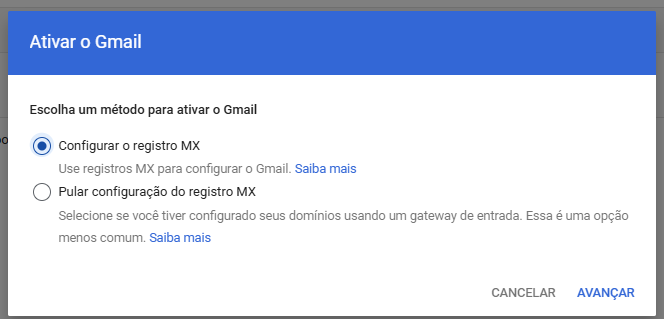
- Na tela, clique em "Avançar".
- Siga para a etapa de "Adicionar Usuários". Caso ainda não haja usuários, adicione-os. Se houver, selecione o usuário e clique em "Continuar com a ativação".
- Prossiga com a verificação manual clicando em "Switch to manual verification".
- Selecione o nome do host no qual comprou o seu domínio, aqui no exemplo, o domínio foi comprado no "Squarespace", por isso foi selecionado como host de domínio do exemplo, caso o seu seja outro provedor, basta selecionar e clicar em "Continuar".Salve essas duas informações de DKIM ("Nome de host do DNS (nome do registro TXT):" e "Valor do registro TXT:") para incluir no SquareSpace mais a frente,Envie essas duas informações para o time do iMedicina
Envio das informações DKIM
- Entre em "Aplicativos" > "Google Workspace" > "Gmail".
- Clique em "Autenticar e-mails" para configurar o protocolo DKIM (DomainKeys Identified Mail). Você pode encontrar mais informações sobre DKIM em Autenticar e-mails com o DKIMClique em "Prefiro configurar o domínio por conta própria" e copie as informações que aparecerão para configurar o protocolo DKIM (DomainKeys Identified Mail). As informações são de "Nome de host do DNS (nome do registro TXT):" e "Valor do registro TXT:"
Salve essas duas informações de DKIM ("Nome de host do DNS (nome do registro TXT):" e "Valor do registro TXT:") para incluir no SquareSpace mais a frente,
Envie essas duas informações para o time do iMedicina
Related Articles
Como adicionar arquivo ao e-mail marketing por código fonte HTML
Nesse artigo iremos mostrar como adicionar imagens nos seus e-mails marketing. A ferramenta e-mail marketing permite que um mesmo conteúdo seja enviado para vários pacientes de uma só vez. Isso dá mais visibilidade para as ações desenvolvidas pelo ...Como configurar a forma de pagamento no Google Ads?
Para que as suas campanhas no Google Ads fiquem ativas, elas precisam de orçamento, e para isso o Google solicita que uma forma de pagamento seja cadastrada em sua conta. Não tenho uma conta do Google Ads Caso você não tenha uma conta no Google Ads, ...Como criar minha conta no Google Ads?
Para que você comece a marcar a sua presença digital, é muito importante ter uma conta no Google Ads. O Google Ads vai contribuir para que tenha mais visitas ao seu site, mais chamadas e mais pacientes em sua clínica/consultório. Para criar a sua ...Como configurar lançamento financeiro e controle integrado com a agenda iMedicina
Automatizar lançamentos financeiros de forma prática é algo que ajuda na organização eficiente da clínica ou consultório. Isso porque quando não é necessário lidar com muitos papéis e processos manuais, ganha-se tempo e uma maior previsibilidade. No ...Como configurar o iMedicina?
Aprenda como otimizar seu dia-a-dia e facilitar a gestão da clínica ou consultório utilizando o iMedicina. O iMedicina é uma plataforma que, além de tornar o dia a dia mais prático no consultório, ainda auxilia os profissionais de saúde a atrair, ...